Auslogics BoostSpeed
السلام عليكم
في بعض الاحيان نلاحظ ان جهاز الكمبيوتر ثقيل جدا رغم امكانياته الرهيبة, و هذا بالطبع يعود الى قلة الاهتمام بالنظام
و قد نضطر الى تنصيب Windows جديد ..
إلا ان البرنامج الذي نستعرضه يهتم بجهازك اشد اهتمام مما يطيل في عمر النظام
البرنامج مفيد جداً للجهاز مهما كان نظام التشغيل XP او 7 او 8
لأن هذا البرنامج مكون من 22 برنامج في برنامج واحد و هو Auslogics BoostSpeed
و هما:
وظائف هذه البرامج الكثيرة هي كالتالي: تنظيف القرص الصلب و الغاء تجزئته و تنظيف الريجستري و الغاء تجزئته و حذف الملفات المكررة على القرص الصلب و طمس المساحة الفارغة لحذف اي ملفات يمكن ان تستعيدها و عرض معلومات الجهاز كاملة و عرض خدمات النظام و امكانية حذفها و ايقافها و قفل المجدات و اداة ايقاف البرامج مع بدء التشغيل و الغاء تثبيت البرامج بأمان و حذف مخلفات الذاكرة و مخلفات المتصفحات على الانترنت و تعديل نظام التشغيل ليتناسب معك و تسريع الانترنت من خلال ظبط الاعدادات و استعادة الملفات المحذوفة و مركز انقاذ
كما ان البرنامج حصل على جائرة ميكروسوفت للبرامج الذهبية و جائزة من شركة انتل للحاسبات
و الآن دعونا مع شرح التحميل و التنصيب و التنظيف
قم بتحميل البرنامج من موقعه من هنا
هذا هو شكل البرنامج بعد التحميل
اضغط Next
اضغط Next
اترك علامة واحدة كما بالصورة و اضغط Next
جاري تثبيت البرنامج
و هذه هي الواجهه الأولى للبرنامج
لاحظ اين يقف المؤشر على تبويب من ضمن تبويبات علوية
و لشراء البرامج يمكن الضغط على Register Now
او استخدام البرنامج مجاناُ لمدة 11 يوم
و في حالة تشغيلة مجاناً سيكون هذه الأجزاء المظللة بالاصفر غير مفعله
نعود مرة أخرى لواجهة البرنامج
لتفعيل البرنامج كما قُلنا سابقاً بالضغط على Register Now
اضغط عليها
ادخل الرقم المسلسل ثم اضغط Register
و بهذا نكون قد سجلنا برنامجنا و الان نشرح الواجهه
1 الواجهه الأولى للبرنامج
2 لإيقاف بعض الخدمات التي لا تنفع الجهاز
3 قياس سرعة الجهاز و الرامات المستخدمة
4 ادوات متقدمة مثل التنظيف و الغاء التجزئة و حذف البرامج و ماشابه
5 اشارة على ان الجهاز يحتاج التنظيف و في حالة ان الجهاز نظيف تكون هذه خضراء
6 مسح مخلفات المتصفح على الانترنت
7 مسح ذاكرة الويندوز المؤقتة
8 مسح الملفات الؤقتة
9 تحسين الرامات
10 من هنا تستطيع تحديد ماذا يقوم البرنامج بتنظيفه
11 هذا السهم من خلاله يمكنك ان تختار ان يقوم البرنامج بالفحص و التنظيف و فحص و تنظيف و اغلاق
12 لو ضغطنا على الكلمة سيقوم بالفحص فقط
و الان اضغط على Scan Now
جاري الفحص و لا تضغط على Stop Scan ابداً طالما انه يعمل
ها هي الاخطاء كثيرة
1 اخطاء الريجستري
2 مخلفات النظام
3 الاختصارات التالفة
4 الغاء تجزئة القرص الصلب مما يساعد على تسريع الجهاز
5 Repair Now اضغط عليه لبدء التنظيف
جاري التنظيف
الان اصبحت الاشارة خضراء و هذا يدل على ان الجهاز اصبح بحالة جيده
اضغط Close
ملاحظة
ان البرنامج بعد الانتهاء منه و اغلاقة لا يغلق كلياَ بل يظل يعمل في الخلفية و يبقى في شريط الأدوات
و لتغيير هذا اتبع التالي
انتقل الى متقدم او Advanced كما بالصورة
و اجعل اعداداتك مثل هذه و اضغط Ok
و بالنسبة لمن يستعمل البرنامج مجاني اخر خيار و هو تحديث البرنامج لن يكون مفعل
تم الشرح بحمد لله و المرجو فقط التعليق لا أكثر فأنا احب تعليقاتكم كثيراَ و تزيدني حماساً
و الى اللقاء في شرح اخر ان شاء الله
السلام عليكم










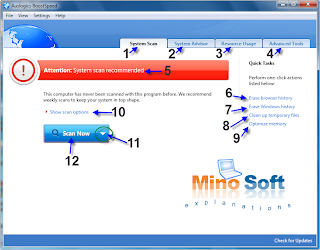










0 التعليقات :
إرسال تعليق